Partager des documents entre deux ordinateurs via un Groupe Résidentiel [Guide pour étudiants: Partie 2]

Bonjour chers amis, nous continuons notre voyage sur le partage des documents entre deux ordinateurs. Dans cette deuxième partie nous allons apprendre à créer un Groupe Résidentiel pour connecter deux ou plusieurs ordinateurs ensemble.
J’espère que vous aviez parcourue la première partie? Dans le cas contraire rendez-vous d’abord sur ce lien pour lire la première partie de notre guide. Si cela est déjà fait, alors voici la suite de ce guide qui commence par la deuxième étape ci-dessous.
Etape 2 : Configurer votre Groupe Résidentiel pour permettre à d’autres ordinateurs de s’y connecter.
En effet, après avoir créée votre réseau local (ad hoc), pour permettre à d’autres personnes d’accéder aux contenus de votre ordinateur, vous devez configurer votre groupe résidentiel.
Comment configurer un Groupe Résidentiel pour partager les documents entre deux ordinateurs ?
Oui, je pense que vous venez de vous poser la même question. Ici, je vous présente quelques petites manipulations à faire afin de configurer votre groupe résidentiel. Je précise après avoir créée une connexion ad hoc sur l’un des ordinateurs.
1.Rendez-vous dans votre Poste de travail : Windows+E Et cliquez ensuite sur groupe résidentiel à la partie gauche de votre écran juste en-dessous. Voir l’image ci-dessous
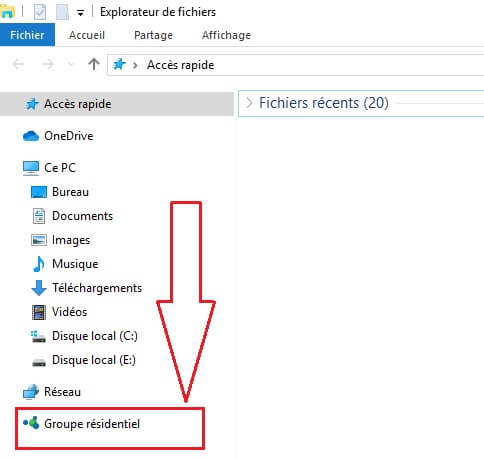
2.Créer un Groupe résidentiel en cliquant sur le bouton du même nom.
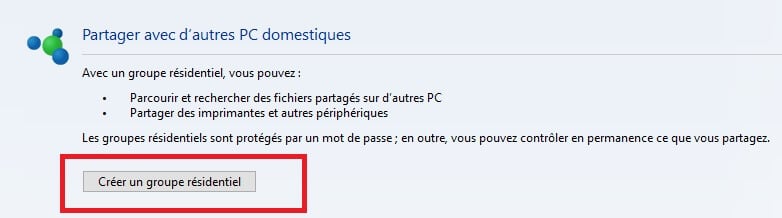
3.Cliquez sur suivant ! Mais, vous pouvez d’abord lire la notice présentée.
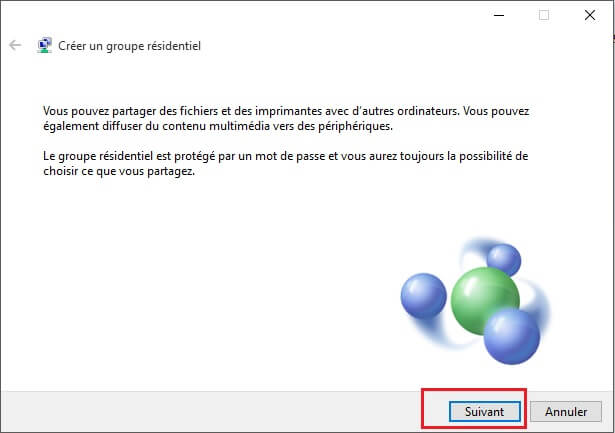
4. Sélectionnez les documents et fichiers à partager avec les membres de votre groupe résidentiel. N’oubliez surtout pas de sélectionner Partagé sur Documents. En cliquant sur la liste déroulante. Voir l’image. Et Cliquez sur suivant
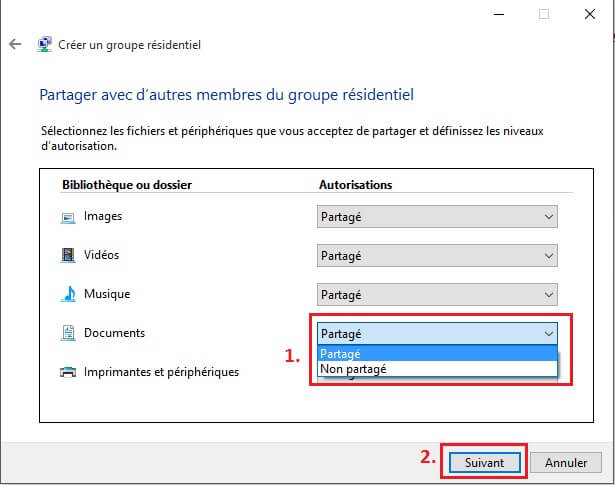
5. Copier le mot de passe de votre groupe résidentiel quelque part et cliquez sur Terminé.
Ce mot de passe ressemble à ceci: TC5ct67aw7
NB : Ce mot de passe va permettre à d’autres ordinateurs de se connecter à votre Groupe résidentiel et vous pouvez échanger ensemble les données et documents sans problèmes.
6. Une fois que cela ait été fait, il ne vous reste qu’une seule chose l’activation des partager des documents. Rendez-vous dans votre poste de travail Windows+E et cliquez encore une fois sur Groupe Résidentiel et ensuite sur Afficher les paramètres du groupe résidentiel.
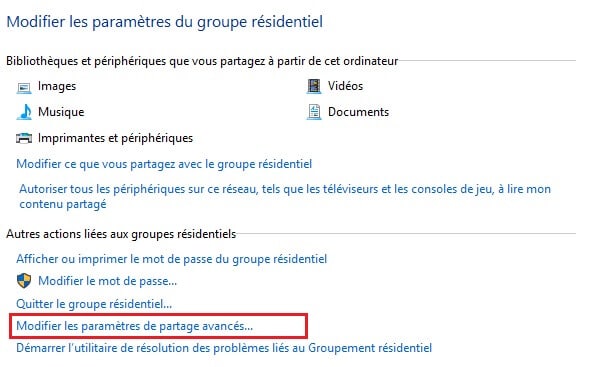
7. Modifier les paramètres du groupe résidentiel
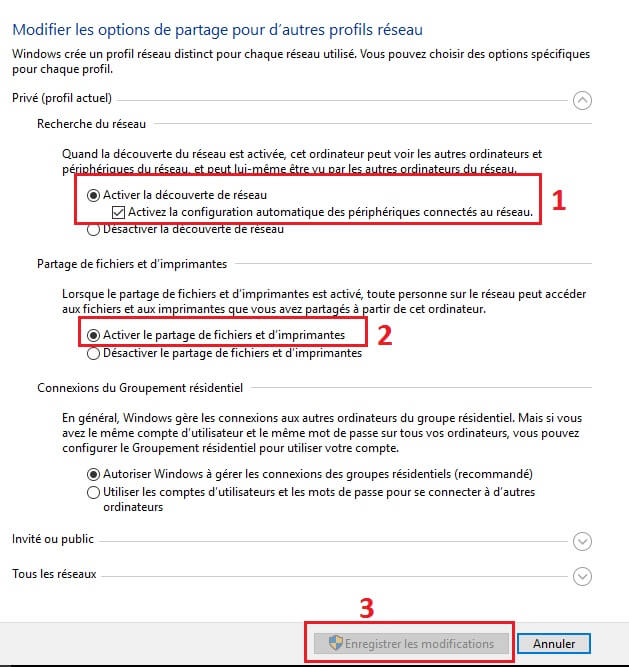
Cliquez sur Enregistrer les modifications, pour permettre les modifications apportées à votre groupe résidentiel d’être vues par d’autres ordinateurs connectés à votre réseau.
Etape 3 : Commencer maintenant à partager les documents entre deux ordinateurs avec Groupe Résidentiel et réseau sans fil (ad hoc)
Une fois que cela ait été fait, vous devez alors prendre l’autre ordinateur et vous connectez sur le réseau sans fil (ad hoc) que nous avions créé dans le premier tutoriel.
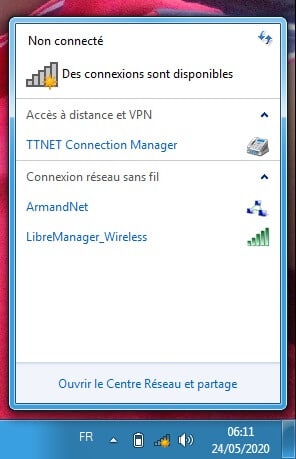
Ensuite placez votre mot de passe : Le notre était 12345678. Vous vous rappelez? je pense.

Moi je viens de me connecter sans avoir accès à la connexion internet. C’est normal car, nous travaillons en local et hors connexion internet. Mais, cela ne peut pas m’empêcher de transférer mes fichiers entre ces deux ordinateurs.

Si ça ne marche pas chez vous, pas de panique. Vérifiez encore les commandes DOS que vous aviez utilisez en créant votre réseau local ad hoc.
Attention !
Pour commencer le partage de vos documents, fichiers et autres vous devez vous rassurer de 3 choses :
- L’autre ordinateur est connecté sur votre réseau sans fil ad hoc
- Mais aussi s’il est connecté à votre Groupe Résidentiel via le mot de passe vous avez copiez quelque part.
- En fin, vous devez activer le partage des fichiers publics avec sur l’autre ordinateur comme nous l’avions fait. Voir Point numéro 6 de la section précédente.
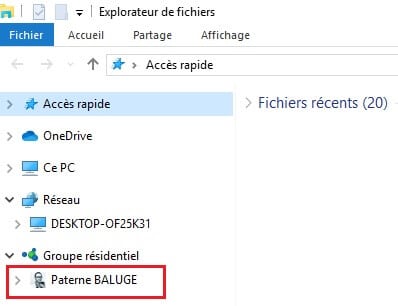
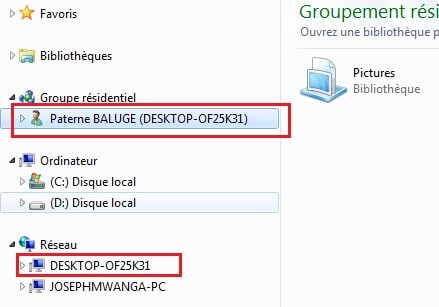
Etape 4 : La dernière étape consiste à sélectionner et à triez les documents publics à partager.
Ici, il va juste falloir de prendre les documents et fichiers à partager et faire le copier-coller ou bien le Glisser-déposer. C’est très simple, si vous aviez respecté les étapes proposées dans les deux parties de ce guide.
En effet, cette technique et celle-ci facilitent le transfert des fichiers et autres documents entre deux ou plusieurs ordinateurs au même moment. Vous avez la possibilité d’accéder dans l’ordinateur d’un ami même à une distance.
Conclusion Générale
Nous voici au terme, de notre guide. J’espère qu’il vous a été utile et vous n’aurez plus des difficultés de partager vos fichiers entre ordinateurs même si vous n’avez pas de supports matériels.
Bien évidemment, je sais qu’il peut vous sembler un tout petit peu compliquer de réunir toutes ces étapes. Je suis toujours à votre entière disposition sur une question de ce sens. N’hésitez pas à me contacter dans l’espace des commentaires pour une aide à temps utile.
En fin, si ce guide vous a été utile, n’hésitez pas à le partager avec vos amis sur les réseaux sociaux. Juste en cliquant sur les icônes ci-dessous cela ne vous coûte rien.
Merci et à très bientôt pour le prochain numéro!

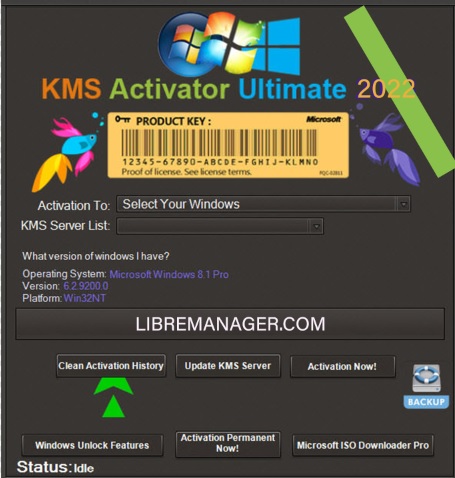
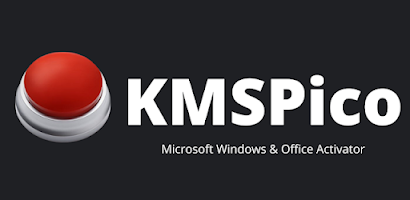

Merci pour cet article
Je vous en prie